将 HEVC 专业转换为 MP4 的最佳方法
 更新于 欧丽莎 / 21年2023月15日30:XNUMX
更新于 欧丽莎 / 21年2023月15日30:XNUMX高效视频编码,简称 HEVC,是 MP4/H.264 的更新视频格式。 它在质量、尺寸和兼容性方面具有许多优势,主要适用于较新的设备。 但是,它有一个缺点,使人们想将其转换为其他视频格式。 那就是与旧设备的兼容性。 由于 HEVC 是最近才发展起来的文件格式,很多电脑、手机、电视等都不支持它。 另一方面,MP4 是一种广泛支持的格式。 许多人希望保持视频质量但与其他设备更兼容,因此他们会选择转换为这种格式。
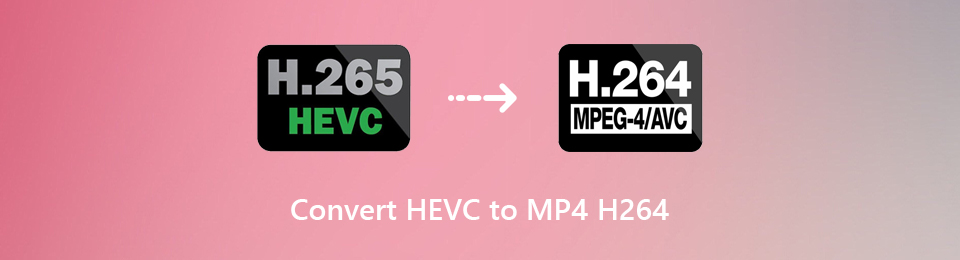
不幸的是,也没有多少转换器支持 HEVC。 因此,您必须找到一种工具来满足您的转换需求。 但好消息是你不需要为弄清楚这一点而苦苦挣扎。 本文将列出让您的 HEVC 成功转换为 MP4 的高级方法。 将提供多个第三方工具; 您只需要为您的视频选择最合适的方法。 此外,还将提供简单的指导方针,在整个过程中为您提供帮助。 您现在可以找到实用的工具并开始下面的转换过程。

指南清单
第 1 部分。 使用 FoneLab Video Converter Ultimate 将 HEVC 转换为 MP4
现在人们最依赖的转换工具是 FoneLab 视频转换器终极版. 尽管不为很多人所知,但尝试过它的用户在需要转换器时开始依赖该程序。 随着时间的推移,越来越多的人发现 FoneLab Video Converter Ultimate 的有效性。 它让您只需点击几下即可将 HEVC 文件转换为 MP4。 除此之外,它还提供可以增加视频吸引力的编辑功能。 这包括一个 视频反转器、增强器、修剪器、旋转器合并等。 除了这些编辑功能外,该程序还使您能够执行 批量转换 容易。
Video Converter Ultimate是最好的视频和音频转换软件,可以快速,高输出图像/声音质量将MPG / MPEG转换为MP4。
- 转换任何视频/音频,例如MPG,MP4,MOV,AVI,FLV,MP3等。
- 支持1080p / 720p HD和4K UHD视频转换。
- 强大的编辑功能,如修剪,裁切,旋转,效果,增强,3D等。
按照下面的简单说明操作 HEVC 视频转换器 FoneLab Video Converter Ultimate:
从其网站获取 FoneLab Video Converter Ultimate 的安装程序文件。 点击 免费下载 页面左侧的选项卡来执行此操作。 一旦你有了它,在允许程序对你的设备进行更改后打开文件开始安装。 在安装过程完成之前,将需要一些时间。 然后在您的计算机上运行转换器。
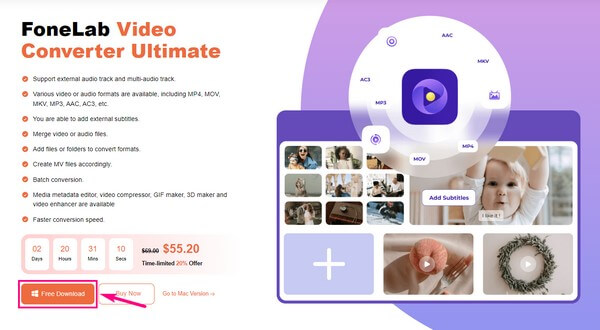
看到主界面后,单击 加号 在盒子里面。 或者您也可以点击 加号 在左上角,无论您喜欢哪个。 这将使您的文件夹弹出。 选择 HEVC 视频上传程序上的文件。
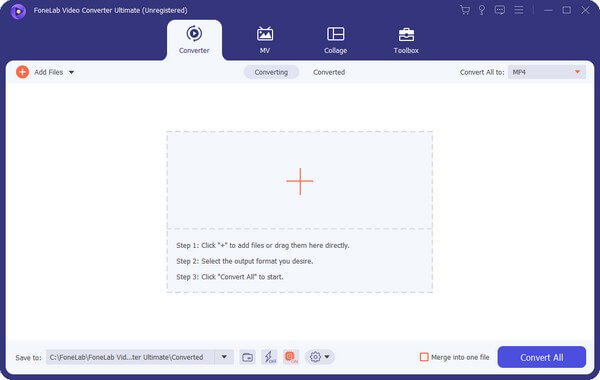
上传后,界面上将有多个选项可用。 但首先,通过单击右上角的下拉栏来设置转换选项。 选择 MP4 支持的视频格式出现时的格式。 然后由您决定是保持原始分辨率和质量还是进行更改。
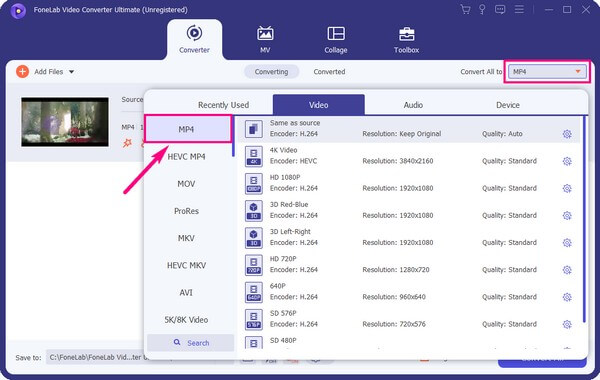
完成转换格式设置后,您可以修改其他选项。 然后,选择要保存输出的文件夹,然后单击 全部转换.
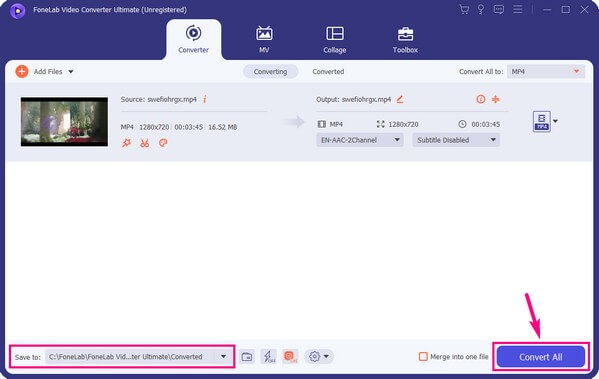
Video Converter Ultimate是最好的视频和音频转换软件,可以快速,高输出图像/声音质量将MPG / MPEG转换为MP4。
- 转换任何视频/音频,例如MPG,MP4,MOV,AVI,FLV,MP3等。
- 支持1080p / 720p HD和4K UHD视频转换。
- 强大的编辑功能,如修剪,裁切,旋转,效果,增强,3D等。
第 2 部分。 通过 VLC 将 HEVC 转换为 MP4
VLC 是一种知名的媒体播放器,可在许多设备上使用。 许多人也不知道,该工具几乎支持所有视频格式,这也是它非常受欢迎的原因。 但是许多用户并不知道 VLC 还可以将视频文件(例如 HEVC 文件)转换为 MP4。 请注意,该程序的转换功能只是一项附加功能。 因此,它缺少更高级的功能,如编辑、压缩等。
按照下面的简单说明通过 VLC 转换 HEVC 视频:
如果您的计算机上尚未安装 VLC,请下载它。 之后,开始运行它,然后单击 媒体 界面左上角的选项卡。 出现下拉菜单时,选择 转换/保存 打开媒体窗口显示的选项。
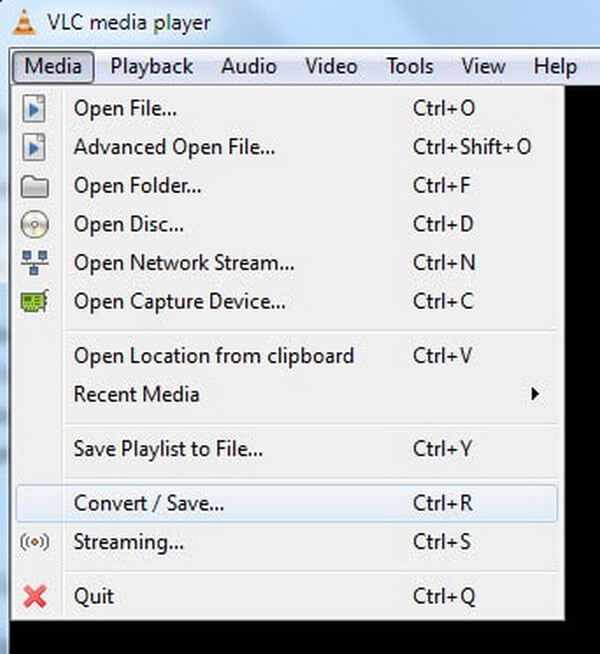
接下来,选择 文件 标签,然后选择 地址 按钮。 选择 HEVC 之后要转换的文件。 然后点击 转换/保存 底部的标签。
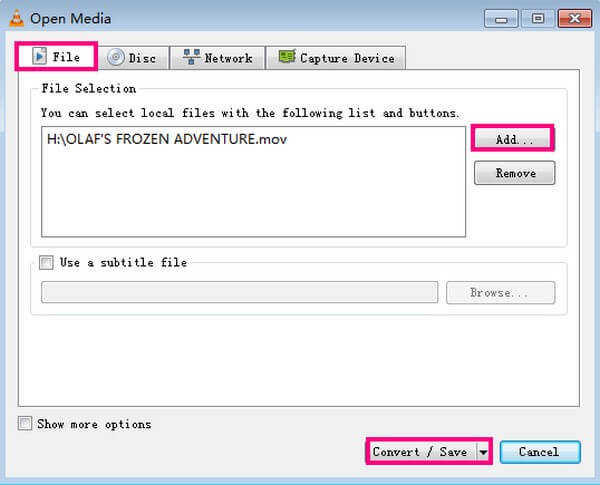
在接下来的窗口中,选择你想要的输出格式, MP4. 在点击之前选择文件的名称和目标 Start 开始 按钮转换视频。
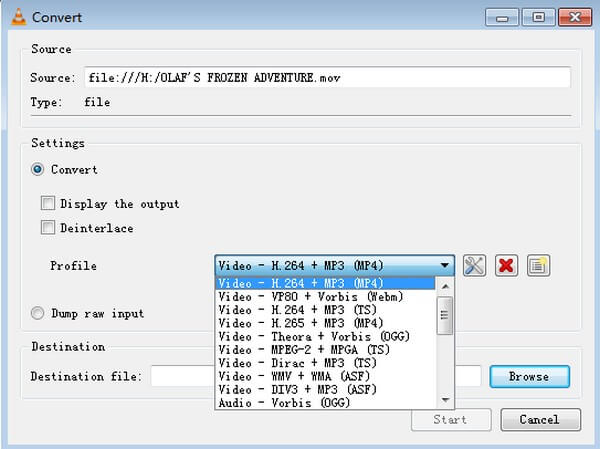
Video Converter Ultimate是最好的视频和音频转换软件,可以快速,高输出图像/声音质量将MPG / MPEG转换为MP4。
- 转换任何视频/音频,例如MPG,MP4,MOV,AVI,FLV,MP3等。
- 支持1080p / 720p HD和4K UHD视频转换。
- 强大的编辑功能,如修剪,裁切,旋转,效果,增强,3D等。
第 3 部分。使用 HandBrake 将 HEVC 转换为 MP4
将 HEVC 文件转换为 MP4 的另一个第三方工具是 HandBrake。 该程序几乎可以将任何文件格式转换为 MP4、MKV 和 WebM。 它还具有基本的编辑功能,例如裁剪和调整大小。 然而,有些人,尤其是初学者,可能会发现导航具有挑战性,因为它的界面不是用户友好的。
按照下面的简单说明使用 HandBrake 将 HEVC 转换为 MP4:
在您的计算机上获取并安装 HandBrake。 点击 开源 主界面上的选项来选择 HEVC 要转换的文件。
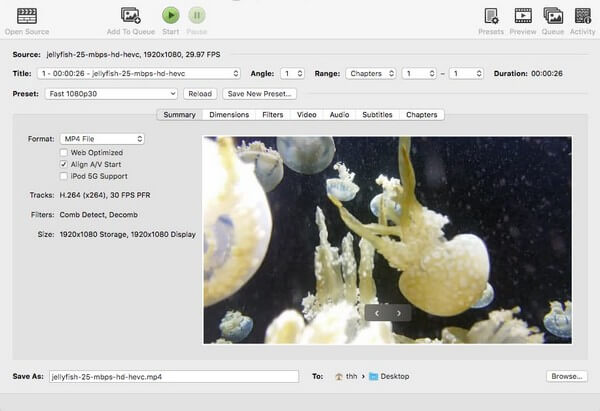
接下来,参考 总结 部分。 选择 MP4 文件作为视频的输出格式。 您还可以根据所需的输出设置其他选项。
完成后,点击界面上方的“开始”图标开始转换过程。
第 4 部分。 通过 Adobe Premiere Pro 将 HEVC 转换为 MP4
Adobe Premiere 是由 Adobe Inc. 创建的视频编辑程序。它可以轻松地将您的 HEVC 视频文件转换为 MP4,但最大的缺点是它不是免费的。 由于此工具是订阅程序,因此您需要支付订阅费用。 并且预计价格不会对预算友好。 此外,它会占用您的大部分计算机存储空间。 你得准备一台性能好、存储量大的电脑。
按照下面简单的说明让您的 HEVC 通过 Adobe Premiere Pro 转换为 MP4:
安装并启动 Adobe Premiere Pro中 在你的电脑。 请点击 文件 > 出口 > 选择媒体.
出现对话框时,设置转换选项。 根据您的喜好选择设置。
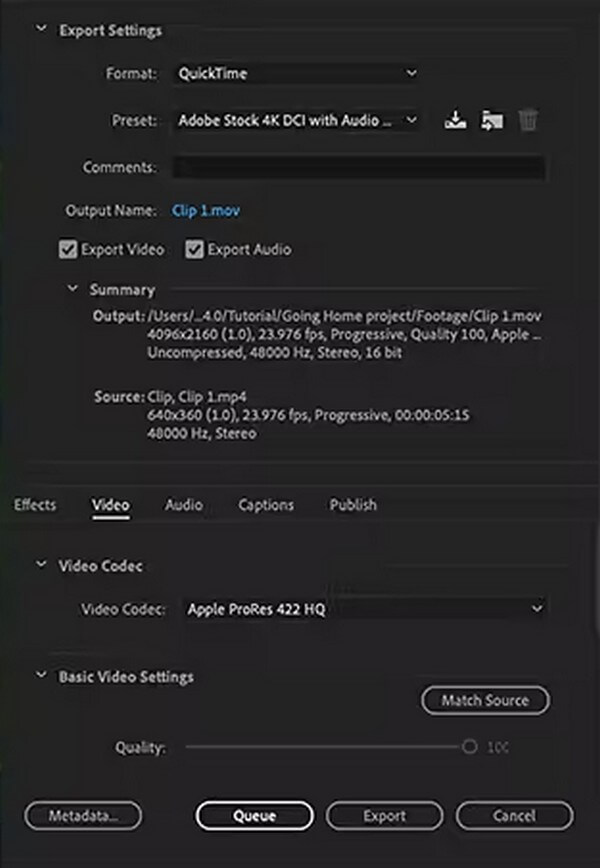
完成后,按 队列 按钮。 这将启动 AME 程序,您可以在其中导出视频。
Video Converter Ultimate是最好的视频和音频转换软件,可以快速,高输出图像/声音质量将MPG / MPEG转换为MP4。
- 转换任何视频/音频,例如MPG,MP4,MOV,AVI,FLV,MP3等。
- 支持1080p / 720p HD和4K UHD视频转换。
- 强大的编辑功能,如修剪,裁切,旋转,效果,增强,3D等。
第 5 部分。 关于 HEVC 到 MP4 转换器的常见问题解答
如何将 HEVC 合并到 .mov 文件?
您可以使用 FoneLab 视频转换器终极版. 将这两个文件导入程序并选择输出文件的格式。 然后点击 合并为一个文件 将视频转换为一个文件之前的选项。 就是这样。
转换后能否减小大型 MP4 文件的大小?
是的,你可以。 视频压缩 是解决这个问题最有效的方法。 我们很高兴地告诉您,您不需要寻找和安装其他工具。 之一 FoneLab 视频转换器终极版的主要特点是压缩。 因此,您可以在使用同一程序转换视频后立即减小文件的大小。
FoneLab Video Converter Ultimate 是否将 HEVC 转换为 MOV?
是的,它可以。 除了将 HEVC 文件转换为 MP4 之外,您还可以将它们转换为各种文件格式,例如 MOV、MKV、AVI、ProRes、WEBM、WMV 等。 此外, FoneLab 视频转换器终极版 不仅限于视频转换。 您还可以将视频或音频文件转换为不同的音频格式。
Video Converter Ultimate是最好的视频和音频转换软件,可以快速,高输出图像/声音质量将MPG / MPEG转换为MP4。
- 转换任何视频/音频,例如MPG,MP4,MOV,AVI,FLV,MP3等。
- 支持1080p / 720p HD和4K UHD视频转换。
- 强大的编辑功能,如修剪,裁切,旋转,效果,增强,3D等。
我们希望我们能够通过本文帮助您找到解决方案。 如果您需要更多帮助或有任何疑问、问题等,您可以随时回来。或者前往 FoneLab 视频转换器终极版 网站查看更多。
